一些win10的朋友升级了一些补丁或其他之后,win10系统就变成了英文版的win10系统了,那么我们该怎么办呢?重装win10系统?没有必要,太麻烦了,浪费时间,为此,小编来教大家一个win10英文版转中文版的方法吧!
为了体验新功能,越来越多的用户安装升级了win10正式版。其中,部分用户购买的Win10系统是以英文显示的。英文显示的win10系统在操作起来难免会有些不便,那么我们该如何将Win10英文版设置为中文显示呢?下面,小编就向大家介绍下具体设置方法。
win10英文版转中文版图文教程
打开“开始菜单”进入“Settings”

win10载图1
选择“Time and language”(时间和语言)
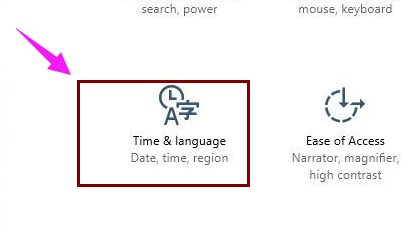
win10载图2
进入后,再选择“Region and language”
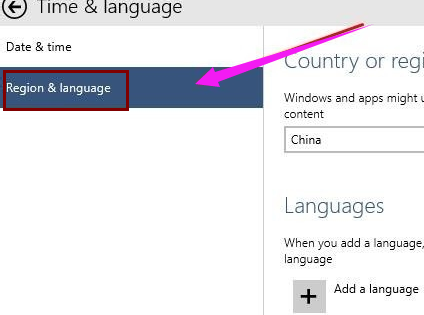
win10载图3
点击“Add a language”下载中文语言包
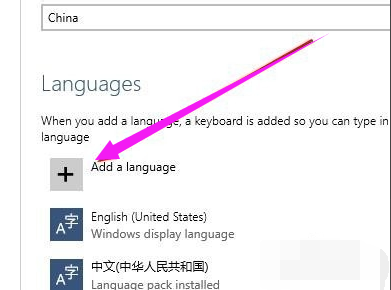
win10载图4
选择中文语言包并下载
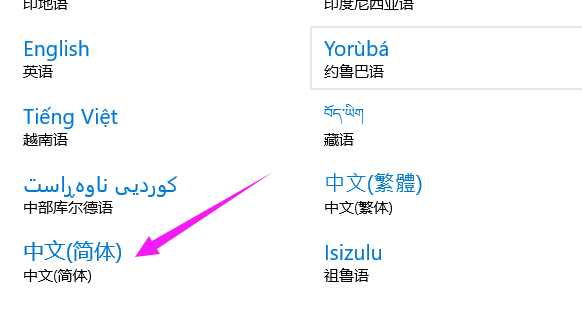
win10载图5
选择中文语言包,点击“Set as primary”
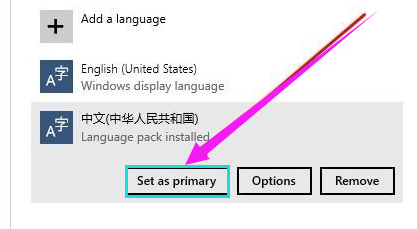
win10载图6
重启电脑

win10载图7
系统语言修改成功,已显示成中文。
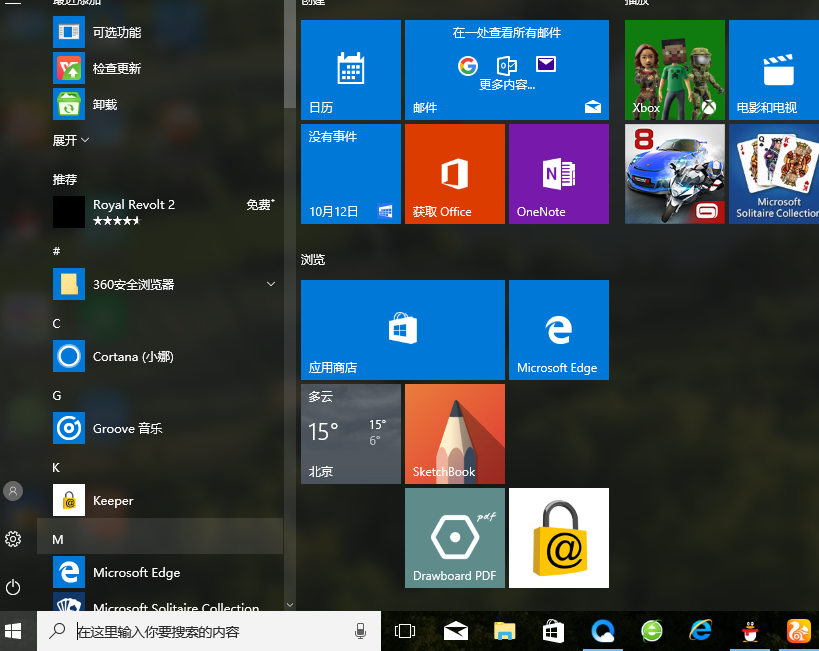
win10载图8
以上就是win10英文版转中文版的操作流程了